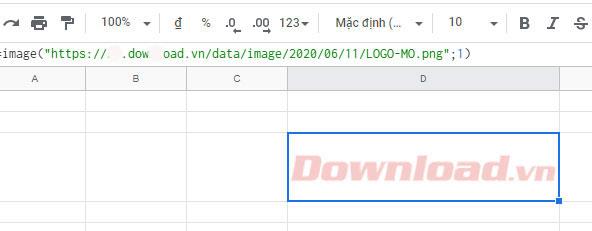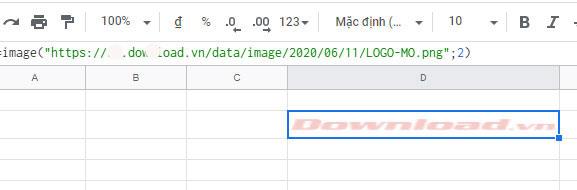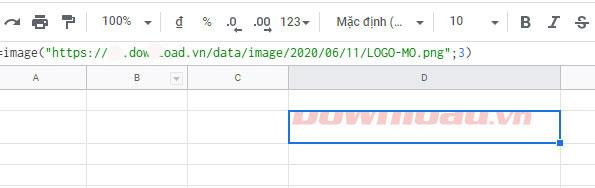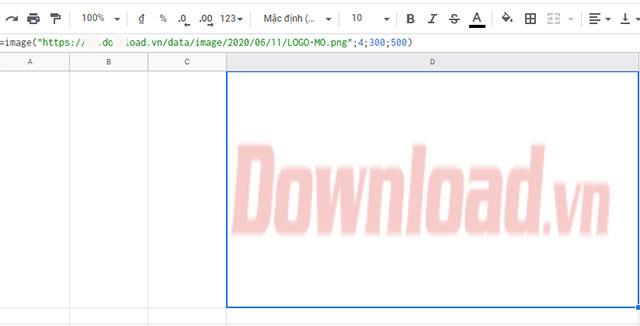De afbeeldingsfunctie in Google Spreadsheets wordt gebruikt om afbeeldingen online in te voegen, wat betekent dat u onmiddellijk bestaande afbeeldingslinks (URL's) kunt gebruiken zonder afbeeldingen te hoeven downloaden en ze vervolgens te uploaden zoals we gewoonlijk doen. Het gebruik van de functie Afbeelding in de kantoorapplicatie Google Spreadsheets is vrij eenvoudig: u kunt de weergavegrootte van de afbeelding volledig aanpassen via de indexparameters die de gebruiker heeft ingevoerd in de formule die de functie Afbeelding toevoegt. Hieronder zal Download.vn u in detail uitleggen hoe u afbeeldingen kunt invoegen met behulp van de afbeeldingsfunctie met URL.
Hoe u de afbeeldingsfunctie in Google Spreadsheets gebruikt
Formule voor afbeeldingsfunctie: =AFBEELDING(URL; [modus]; [hoogte]; [breedte])
Daarin:
- URL: is het afbeeldingspad.
- Modus: is de modus voor het aanpassen van de grootte voor afbeeldingen met waarden 1, 2, 3, 4.
- Hoogte: hoogtemaat.
- Breedte: horizontaal formaat.
De parameter Mode in de functie Image heeft de volgende betekenis:
- =image(“URL naar afbeelding”,1) – de afbeelding past zich aan de grootte van de cel aan.
- =afbeelding(“URL naar afbeelding”,2) – afbeelding wordt groter om het vak te vullen.
- =image(“URL naar afbeelding”,3) – afbeelding behoudt zijn oorspronkelijke grootte.
- =image(“URL naar afbeelding”,4) – afbeelding met aangepast formaat.
Voorbeeld ter illustratie van het invoegen van afbeeldingen via URL met de functie Afbeelding
Open de Google Spreadsheets-spreadsheet in uw browser en log in op uw Google-account.
Dienovereenkomstig doen we met afbeeldingen met URL: https://s.dowload.vn/data/image/2020/06/11/LOGO-MO.png het volgende:
=afbeelding("https://s.dowload.vn/data/image/2020/06/11/LOGO-MO.png";1)
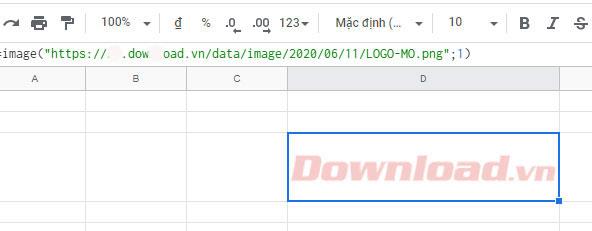
Het formaat van de afbeelding wordt aangepast aan de cel
=afbeelding("https://s.dowload.vn/data/image/2020/06/11/LOGO-MO.png";2)
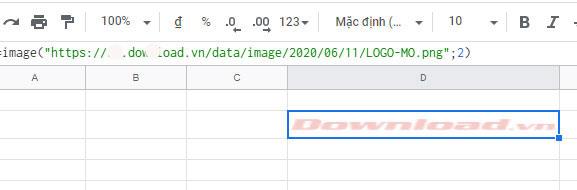
De afbeelding wordt groter en vult het vak
=image("https://s.dowload.vn/data/image/2020/06/11/LOGO-MO.png";3)
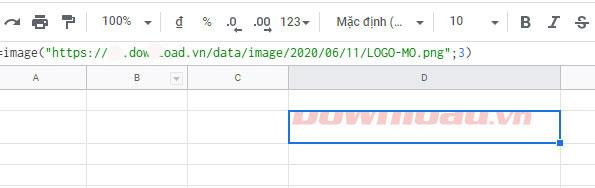
De foto behoudt zijn oorspronkelijke formaat
=image("https://s.dowload.vn/data/image/2020/06/11/LOGO-MO.png";4;400;700) - De afbeelding is vastgezet op een specifieke grootte van breedte 400, lengte 700
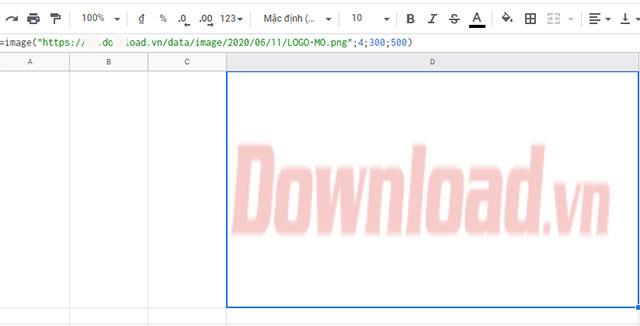
Foto met aangepast formaat